 eyecool ECX333 Multi-Modal Face lan Iris Pangenalan Akses Kontrol
eyecool ECX333 Multi-Modal Face lan Iris Pangenalan Akses Kontrol
Eyecool Multimodal Face Recognition All-in-one Terminal
Eyecool ECX333 Multimodal Face Recognition All-in-one Terminal minangka piranti canggih sing dikembangake dening Beijing Eyecool Technology Co., Ltd. Iki nggabungake teknologi pangenalan iris lan pasuryan kanggo nyedhiyakake kontrol akses lan identifikasi sing aman. Terminal kasebut dilengkapi kamera resolusi dhuwur lan algoritma canggih kanggo mesthekake pangenalan sing akurat lan efisien.
Pandhuan Panggunaan Produk
Miwiti
Instruksi Registrasi
Nalika nggunakake kontrol akses multimodal iris & pasuryan, tindakake langkah iki:
- Ngadeg ing ngarep iris & pasuryan kontrol akses multimodal lan katon ing layar.
- Priksa manawa mripatmu ana ing praview kothak ing sisih ndhuwur layar. Yen mripatmu metu saka praview kothak, kamera bakal kanthi otomatis nyetel kanggo kempal.
wiwitan
Sambungake adaptor daya sing kasedhiya menyang antarmuka terminal. Sistem bakal diwiwiti kanthi otomatis sajrone 15 detik.
Panganggone produk
Aktivasi piranti - Registrasi
Sawise miwiti, tindakake langkah iki kanggo ngaktifake piranti:
- Pilih basa sing dikarepake (Cina utawa Inggris).
- Pilih versi lokal utawa jaringan sawise milih basa.
Versi Lokal:
Kanggo ngetik versi lokal, klik "Skip" ing pojok tengen ndhuwur kaca. Ing versi lokal, sampeyan bisa nyetel tanggal lan wektu, sandi mbukak lawang, lan sandi administrator. Tindakake langkah iki:
- Setel tanggal lan wektu.
- Setel sandhi mbukak lawang lan sandhi administrator kanthi ngetik lan konfirmasi sandhi anyar. Klik "Konfirmasi".
- Ketik jeneng lan nomer telpon.
- Priksa manawa mripatmu ana ing praview kothak ing sisih ndhuwur layar. Sawise kemajuan registrasi tekan 100%, pituduh bakal katon ing sisih ngisor layar sing nuduhake ekstraksi fitur iris sing sukses ing versi lokal.
Versi Jaringan:
Kanggo ngetik versi jaringan, pilih Wi-Fi utawa jaringan kabel kanggo interaksi data. Tindakake langkah iki:
- Kanggo sambungan Wi-Fi, pilih jaringan sing dikarepake banjur ketik sandhi sing bener.
- Kanggo sambungan jaringan kabel, lebokake kabel jaringan lan nguripake Ethernet kanggo nggawe sambungan.
- Setel sandhi mbukak lawang lan sandhi administrator kanthi ngetik lan konfirmasi sandhi anyar. Klik "Konfirmasi".
- Ketik jeneng lan nomer telpon.
- Priksa manawa mripatmu ana ing praview kothak ing sisih ndhuwur layar. Sawise kemajuan registrasi tekan 100%, pituduh bakal katon ing sisih ngisor layar sing nuduhake ekstraksi fitur iris sing sukses, unggahan data, lan transisi menyang antarmuka identifikasi utama ing versi jaringan.
Cathetan: Versi jaringan nawakake luwih akeh fitur lan kemampuan dibandhingake karo versi lokal. Disaranake nggunakake versi jaringan kanggo fungsi sing luwih apik.
Kanggo pitulung utawa pitakon luwih lengkap, hubungi hotline layanan ing 86-10-59713131 utawa bukak websitus ing www.eyecooltech.com.
Matur nuwun kanggo tuku terminal pangenalan pasuryan multimodal ECX333!
Kita pitados bilih sampeyan wis nggawe pilihan wicaksana lan bakal seneng owah-owahan apik lan urip saben dina bungah bebarengan karo pangguna global sing dipercaya terminal pangenalan pasuryan multimodal ECX333 Saben terminal pangenalan pasuryan multimodal ECX333 diprodhuksi karo efforts sregep saka Eyecool. Saben komponen minangka prestasi kawicaksanan saka akeh insinyur. Katrampilan lan keahlian sing canggih wis ditampilake ing produk kelas donya sing apik banget. Kanthi upaya tanpa wates, kita nyumbang kanggo mbukak pengalaman urip sing apik lan tanpa wates kanggo kabeh pangguna ECX333. Kita tansah usaha kanggo nyedhiyani sampeyan karo pengalaman intim lan nyaman ing kabeh-mubeng cara, saka produk kanggo layanan.
Penafian
Kita wis nyoba sing paling apik kanggo njamin akurasi lan linuwih informasi sing diwenehake ing manual iki, nanging bisa uga ana penyimpangan sadurunge lan sajrone nyetak.
Kita bisa nganyarke produk saka wektu kanggo wektu kanggo nambah kinerja, linuwih, lan instalasi saka komponen lan sistem. Iki bisa uga ora konsisten karo katrangan ing manual, nanging ora bakal mengaruhi operasi nyata. Mangga mangertos!
Fungsi sing ditemtokake ing manual iki ora bakal dadi alesan kanggo nglamar produk iki kanggo tujuan khusus. Perusahaan ora bakal tanggung jawab kanggo kacilakan lan bebaya sing disebabake dening salah pangguna
Miwiti
Instruksi registrasi
Nalika nggunakake kontrol akses multimodal iris & pasuryan, tindakake langkah ing ngisor iki kanggo operasi sing nyangkut registrasi utawa identifikasi:
- Ngadeg ing ngarepe iris & ngadhepi kontrol akses multi-modal, lan katon ing layar akses;
- Priksa manawa mripate ana ing praview kothak ing sisih ndhuwur layar. Yen mripat metu saka praview kothak ing sisih ndhuwur layar, kamera bakal otomatis nyetel kanggo
wiwitan
Sambungake adaptor daya sing ndhukung ing antarmuka, lan sistem bakal diwiwiti kanthi otomatis sajrone 15 detik.
panggunaan produk
Aktivasi piranti - Registrasi
- Pilih basa sawise wiwitan: Cina lan Inggris
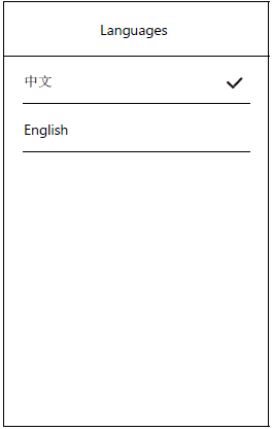
- Pilih versi lokal utawa jaringan sawise milih basa
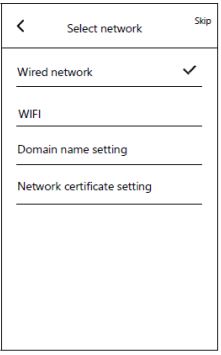
- Lokal: Klik skip ing pojok tengen ndhuwur kaca kanggo ngetik versi lokal tanpa kudu milih jaringan;
- Jaringan: nyambung menyang jaringan kanggo interaksi data. Jaringan kasebut bisa disambungake liwat kabel utawa WiFi.
- Kabel jaringan: masang kabel, lan nyambungake jaringan kabel kanggo nyimpen, upload, lan download data.
- WiFi: nyambung WiFi, nyimpen data, upload lan download data.
- Cathetan: aplikasi versi lokal luwih prasaja tinimbang versi jaringan. Sampeyan bisa ndhaptar lan ngaktifake kanthi ngliwati sawetara langkah sing ora cocog. Disaranake kanggo aplikasi versi jaringan. Registrasi lan aktivasi rong versi ditampilake kaya ing ngisor iki.
- Lokal

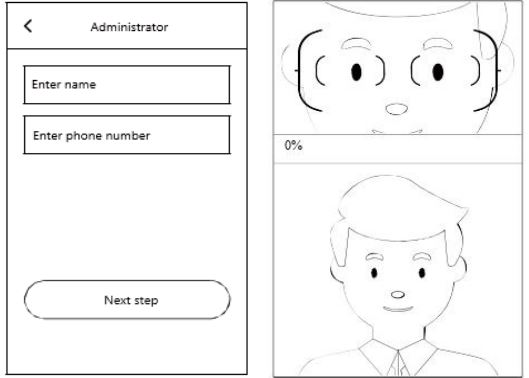
- Klik "Skip" kanggo ngetik versi lokal lan pilih tanggal lan wektu.
- Setel sandhi mbukak lawang lan sandhi administrator. Ketik lan konfirmasi sandhi anyar, klik "Konfirmasi", pituduh bakal muncul kanggo mriksa piranti utawa jaringan, lan klik Skip kanggo ngetik kaca registrasi administrator.
- Ketik jeneng lan nomer telpon.
- Ketik antarmuka registrasi administrator lan priksa manawa mata ana ing praview kothak ing sisih ndhuwur layar kanthi jarak sing cocog. Sawise 100% proses registrasi rampung, ekstraksi sukses fitur iris bakal muncul ing sisih ngisor layar, nuduhake yen registrasi versi lokal wis sukses.
- Jaringan

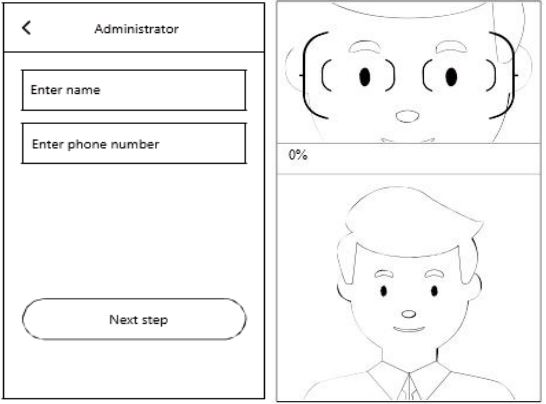
- Sawise milih WiFi, pilih WiFi sing bakal disambungake lan ketik sandhi sing bener; sawise milih jaringan kabel, masang kabel jaringan, lan nguripake Ethernet kanggo nyambung menyang jaringan kabel.
- Setel sandhi pambuka lawang lan sandhi administrator: ketik lan konfirmasi sandhi anyar, lan klik "Konfirmasi" Yen, setelan sandhi sukses mlumpat menyang antarmuka registrasi administrator.
- Ketik jeneng lan nomer telpon.
- Ketik antarmuka registrasi administrator lan priksa manawa mata ana ing praview kothak ing sisih ndhuwur layar kanthi jarak sing cocog. Sawise 100% proses registrasi rampung, sisih ngisor layar bakal njaluk supaya ekstraksi fitur iris sukses, data diunggah lan mlumpat menyang antarmuka utama identifikasi, nuduhake yen registrasi versi jaringan wis sukses.
Tambah pangguna
- Ketik setelan lan tambahake pangguna
Gesek layar munggah ing antarmuka identifikasi utama kanggo nuduhake tombol input sandi mbukak lawang lan tombol entri nyetel. Klik tombol setel entri
lan tombol entri nyetel. Klik tombol setel entri  ing sisih tengen, ketik sandhi administrator, lan klik "Konfirmasi" kanggo konfirmasi setelan entri (administrator bisa ngetik setelan liwat pangenalan iris).
ing sisih tengen, ketik sandhi administrator, lan klik "Konfirmasi" kanggo konfirmasi setelan entri (administrator bisa ngetik setelan liwat pangenalan iris). - Mulai nambah
Pilih 'Setelan pangguna' banjur klik 'Tambah pangguna' kanggo milih rong jinis pangguna: ndhaftar minangka administrator lan personel biasa: Registrasi administrator: langkah registrasi padha karo (3) lan (4) ing 2.1 Aktivasi piranti – registrasi; Registrasi personel biasa: padha karo registrasi administrator.
Mode mbukak lawang
- Bukaan lawang kanthi identifikasi
Cedhak karo iris & pasuryan kontrol akses multimodal, antarmuka identifikasi utama njedhul munggah nalika wong wis sensed, lan kempal mata kanggo pigura identifikasi antarmuka utama, ing kadohan cocok (bab 55mm) kanggo mbukak lawang dening identifikasi . - Pambuka sandhi
Cedhak karo iris & kontrol akses multimodal, antarmuka identifikasi utama muncul nalika wong kasebut dirasakake. Pencet terus tombol mouse kiwa ing antarmuka identifikasi utama kanggo ngusap layar munggah, lan tombol input sandhi lan tombol entri setelan bakal katon. Klik tombol input sandhi ing sisih kiwa, ketik sandhi mbukak lawang, lan klik "OK" kanggo mbukak lawang nganggo sandhi.
Pambuka rinci fungsi setelan manajemen
Pangguna administrator ngetik antarmuka setelan kanthi ngrujuk menyang Langkah 1 ing 2.2 Tambah pangguna. Sawise ngetik menu setelan manajemen, setel fungsi sing gegandhengan karo iris & pasuryan kontrol akses multimodal. Fungsi spesifik kasebut minangka nderek:
Setelan pangguna
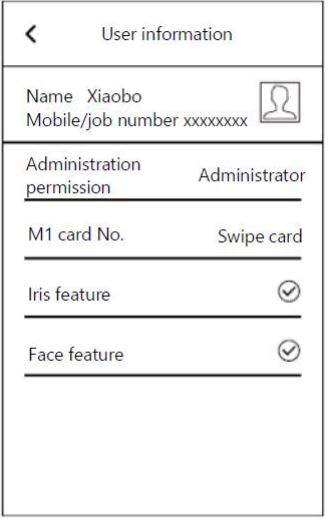
Sampeyan bisa nggoleki pangguna kanthi jeneng lan nambah pangguna ing setelan pangguna, klik pangguna sing wis kadhaptar kanggo ngowahi "Jeneng" lan "Idin Administrasi", lan klik "Fitur Iris" lan "Fitur pasuryan" kanggo njaluk apa arep ngunggah fitur. Klik "OK" kanggo ngetik antarmuka registrasi kanggo nganyari fitur, lan klik tombol "Busak" ing ngisor iki kanggo mbusak pangguna.
Setelan dhasar
Sampeyan bisa ngganti lan nyetel basa, wektu lan tanggal, lan volume swara, mulihake setelan pabrik, lan mriksa informasi setelan dhasar piranti.

- Klik "Mulihake setelan pabrik", lan pituduh bakal pop munggah kanggo konfirmasi apa kanggo mulihake setelan pabrik. klik "Konfirmasi", lan sistem bakal mulihake menyang setelan pabrik.
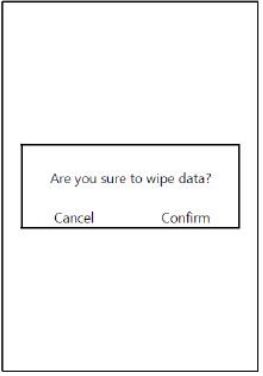
- Ketik About kanggo view SN, versi iris, versi pasuryan, versi deteksi pasuryan, versi kontrol akses, lan informasi liyane babagan piranti.
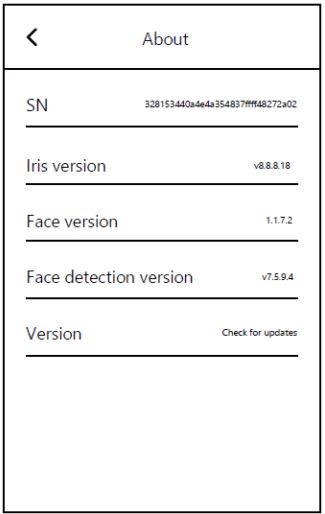
logging
Sampeyan bisa ndeleng log pangenalan, log operasi, lan log tandha tandha. Sampeyan bisa nelusuri miturut jeneng pangguna kanggo view cathetan bukaan pangenalan lan cathetan kegagalan pangenalan ing log pangenalan. Cathetan kasebut kalebu jeneng tartamtu, suhu, foto, asil pangenalan, lan wektu. Ketik log operasi menyang view rekaman setelan entri lan wektu; ketik log tandha kanggo view video ngawasi operasi nalika piranti dibusak saka kurung khusus.

Manajemen sandhi

Ketik setelan Sandi kanggo ngowahi sandi Lawang lan sandi Administrator.
Setelan mode mbandhingake

Sampeyan bisa ngganti mode comparison fitur ing setelan mode comparison. Mode perbandingan fitur kalebu mbandhingake Iris, mbandhingake pasuryan, mbandhingake iris & pasuryan, mbandhingake iris utawa pasuryan, lan mbandhingake multimodal. Sawise nguripake ngalih Card ngusap, sampeyan bisa milih mode verifikasi kertu. Mode verifikasi kertu kalebu: ora ana kertu, kertu + mode pangenalan, kertu utawa mode pangenalan, lan mode perbandingan ing ndhuwur bisa diganti miturut syarat pangguna.
Setelan majeng
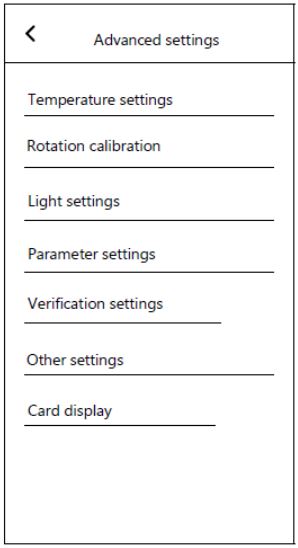
Ing setelan lanjut, sampeyan bisa nindakake setelan Suhu, Kalibrasi rotasi, Setelan cahya, Setelan Parameter, Setelan Verifikasi, lan tampilan kertu. Klik 'Setelan suhu' kanggo nyetel saklar pangukur suhu, prabédan suhu, cepet overtemperature lan setelan overtemperature; Klik 'Kalibrasi Puter' kanggo calibrate kamera; Klik 'Setelan cahya' kanggo nyetel saklar lan padhange lampu; Klik 'Setelan parameter' kanggo nyetel wektu mbukak lawang, wektu pangenalan, sudut rotasi standar lan ukuran pasuryan; Klik 'Setelan liyane' kanggo ngaktifake / mateni pengumuman swara, weker anti-disassembly lan urip maneh otomatis; Klik 'Tampilan kertu' kanggo ngatur posisi tampilan kertu.
| Jeneng pelanggan | Kontak | ||
| alamat pelanggan | Telp | ||
| jeneng produk | Model | ||
| Tanggal tuku | Ex-pabrik No. | ||
|
cathetan pangopènan |
Tanggal | Penyebab fault lan perawatan | |
Katrangan garansi
- Mangga simpen kertu garansi iki kanthi bener minangka voucer pangopènan.
- Periode babar pisan prodhuk iku setaun saka tanggal tuku.
- Kanthi panggunaan lan pangopènan normal sajrone wektu babar pisan, yen ana masalah utawa kesalahan ing materi lan proses, perusahaan kita bakal nyedhiyani pangopènan lan panggantos bagean gratis sawise diselidiki.
- Perusahaan nduweni hak kanggo nolak layanan utawa ngisi bahan lan biaya layanan sing cocog sajrone periode garansi nalika:
- Ora bisa menehi kertu garansi lan sertifikat tuku sing sah.
- Gagal lan karusakan produk disebabake dening pangguna sing ora bener.
- Kerusakan kasebut disebabake dening kekuwatan eksternal sing ora normal.
- Kerusakan disebabake disassembly lan ndandani dening teknisi pangopènan sing ora sah dening perusahaan kita.
- Kerusakan liyane disebabake kanthi sengaja.
- We cadangan hak kanggo ngowahi lan kokwaca kabeh isi.

Mripat
- Fax: 01059713031
- Email: info@eyecooltech.com
- alamat: Kamar 106A, Lantai 1, Pusat Informasi, Gedung 1, Yard 8, Dongbeiwang West Road, Distrik Haidian, Beijing, 100085, China
- www.eyecooltech.com
Dokumen / Sumber Daya
 |
eyecool ECX333 Multi Modal Face lan Iris Pangenalan Akses Kontrol [pdf] Manual pangguna ECX333 Multi Modal Face and Iris Recognition Access Control, ECX333, Multi Modal Face and Iris Recognition Access Control, Iris Recognition Access Control, Recognition Access Control, Access Control |
